Windows11/10でデスクトップ上のアクティベートウィンドウ透かしを削除する方法
90日間の試用期間が終了した後、Windows 10のコピーをアクティブ化しない場合、Windowsアクティベーション透かしがデスクトップに表示されます。また、Windowsをアクティブ化した場合でも、この透かしが表示されている場合があります。この投稿では、ActivateWindows透かしを削除する方法に関するいくつかの提案を提供します。 Windows11/10のデスクトップ上。
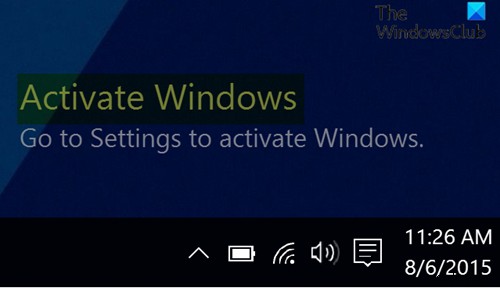
デスクトップ上のWindows透かしのアクティブ化を削除
Windows 11/10のデスクトップでActivateWindows透かしを完全に削除するには、次のいずれかの方法を試すことができます。
- アクティベーションキーを購入する
- レジストリの開始キーを変更します
- バッチファイルを作成して実行する
- PaintDesktopVersionレジストリキーを変更します
これらのメソッドの説明を見てみましょう。
1]アクティベーションキーを購入する
MicrosoftWindows10ソフトウェアライセンス条項によると;セクション5では、Windows 10の使用が許可されているのは、適切なライセンスが付与されており、ソフトウェアが正規のプロダクトキーまたはその他の許可された方法で適切にアクティブ化されている場合のみです。したがって、ライセンスキーをお持ちでない場合は、ライセンスキーを購入してから、Windows10のコピーをアクティブ化する必要があります。
2]レジストリの開始キーを変更します
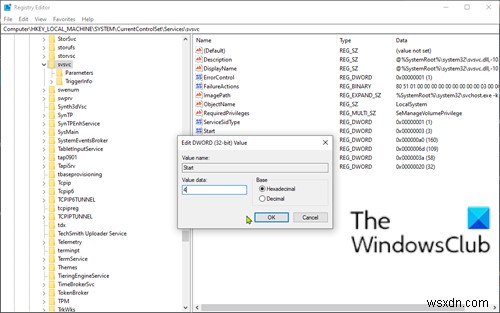
これはレジストリ操作であるため、必要な予防措置として、レジストリをバックアップするか、システムの復元ポイントを作成することをお勧めします。完了したら、次のように進めることができます:
- Windowsキー+Rを押します [実行]ダイアログを呼び出します。
- [実行]ダイアログボックスで、「
regedit」と入力します Enterキーを押してレジストリエディタを開きます。 - 以下のレジストリキーパスに移動またはジャンプします:
Computer\HKEY_LOCAL_MACHINE\SYSTEM\CurrentControlSet\Services\svsvc
- その場所の右側のペインで、開始をダブルクリックします プロパティを編集するためのエントリ。
- プロパティウィンドウで、値データを 4に設定します 。
- [ OK]をクリックします 変更を保存します。
- PCを再起動します。
3]バッチファイルを作成して実行します
次の手順を実行します:
- Windowsキー+Rを押します [実行]ダイアログを呼び出します。
- [実行]ダイアログボックスで、「
notepad」と入力します Enterキーを押してメモ帳を開きます。 - 以下の構文をコピーしてテキストエディタに貼り付けます。
@echo off taskkill /F /IM explorer.exe start explorer.exe exit
- ファイルを名前で(できればデスクトップに)保存し、 .batを追加します ファイル拡張子–例; Remove_Watermark.bat およびタイプとして保存 ボックスですべてのファイルを選択します 。
- これで、管理者権限でバッチファイルを実行できます(保存したファイルを右クリックして、[管理者として実行]を選択します コンテキストメニューから)。
バッチファイルを実行すると、ActivateWindowsの透かしがデスクトップから削除されます。ただし、コンピュータを再起動すると、アクティベーションメッセージが再びポップアップ表示されます。この場合、Windowsが起動するたびにバッチファイルが自動的に実行されるようにスケジュールできます。
4]PaintDesktopVersionレジストリキーを変更します
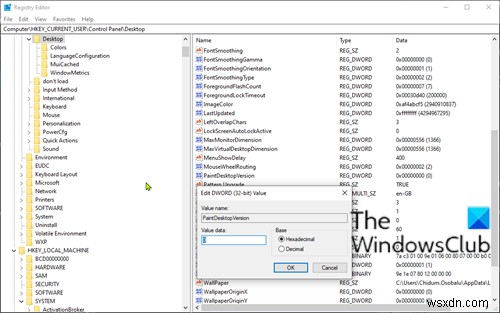
- レジストリエディタを開きます。
- 以下のレジストリキーパスに移動またはジャンプします:
Computer\HKEY_CURRENT_USER\Control Panel\Desktop
- その場所の右側のペインで、 PaintDesktopVersionをダブルクリックします プロパティを編集するためのエントリ。
- プロパティウィンドウで、値データを 0に設定します 。
- [ OK]をクリックします 変更を保存します。
- PCを再起動します。
これで、Windows10のデスクトップでActivateWindowsの透かしを削除する方法は終わりです!
今すぐ読む :Windowsキーが正規品か正規品かを確認する方法。
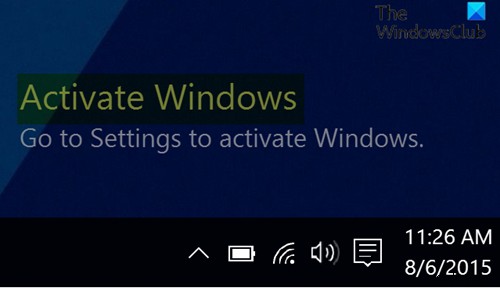
-
Activate Windows Watermark を削除する方法
下の図のように、デスクトップに表示されている [Windows 10 のライセンス認証] ウォーターマークを削除したいですか? 以下に、Windows 10 マシンの右下隅からこのメッセージを取り除く 7 つの異なる方法を示します。 ハウツーWindows 透かしのアクティブ化を削除 このメッセージはデスクトップに表示され、Windows 10 システムをアクティベートするよう促します。 Windows 10 を有効にするには、Amazon から、または Microsoft から直接購入できる有効なプロダクト キーが必要です。 この記事では、アクティブ化された Windows の透かしを
-
Windows 10 のアクティブ化の透かしを完全に削除する
Windows 10 を有効にするというメッセージが表示されます Windows 10 の試用版またはライセンスの有効期限が切れたコピーを使用している場合は、デスクトップ画面の右下隅に透かしが表示されます。また、あなたがしている仕事の合間に入るので、非常にイライラします.些細なことですが、外すことをお勧めします。しかし、そうする前に、まず、この透かしが表示される理由と、この Windows アクティベーションとは何かを知っておく必要があります。 Windows アクティベーションとは? Windows 10 は任意の PC またはラップトップにインストールでき、そのバージョンを新しいバ
